- Démarrage
- Notifications
- Licences
- Résolution des problèmes
- Générateur de connecteurs
- À propos du générateur de connecteurs
- Créer votre premier connecteur
- Construire votre connecteur à partir d'une définition d'API
- Configuration de l'authentification
- Utilisation de variables dans le générateur de connecteurs
- Concepteur d’activités
- Création d'un déclencheur
- Démarrage
- Exemple A : créer un connecteur à partir d'une zone de dessin vierge avec l'authentification par jeton d'accès personnel
- Exemple B : créer un connecteur à partir d'une zone de dessin vierge avec authentification par clé API
- Exemple C : créer un connecteur à partir d'une spécification d'API avec l'authentification par informations d'identification du client OAuth 2.0
- Act! 365
- ActiveCampaign
- Active Directory - Aperçu
- Adobe Acrobat Sign
- Adobe PDF Services
- Amazon Bedrock
- Amazon Connect
- Amazon Polly
- Amazon Ses
- Amazon Transcribe
- Amazon Web Services
- Anthropic Claude
- Asana
- AWeber
- Azure AI Document Intelligence
- Azure Maps
- BambooHR
- Box
- Brevo
- Calendly
- Campaign Monitor
- Cisco Webex Teams
- Citrix Hypervisor
- Citrix ShareFile
- ClearBit
- Cloud Confluence
- Constant Contact
- Coupa
- TeamAI – Aperçu
- Customer.io
- Database Hub - Aperçu
- Agent Databricks
- Datadog
- DeepSeek
- Deputy
- Discord - Aperçu
- DocuSign
- Arrêter
- Dropbox
- Dropbox Business
- Egnyte
- Eventbrite
- Échanges
- Serveur Exchange - Aperçu
- Expensify
- Facebook
- Freshbooks
- Freshdesk
- FreshSales
- Freshservice
- GetResponse
- GitHub
- Gmail
- Plateforme Google Cloud
- Google Docs
- Google Drive
- Google Forms - Aperçu
- Google Maps
- Google Sheets
- Google Speaking-to-Text
- Google Text-to-Speech
- À propos du connecteur Google Text-to-Speech
- Authentification Google Text-to-Speech
- Google Tasks – Aperçu
- Google Vertex
- Google Vision
- Google Workspace
- GoToWebinar
- Greenhouse
- Hootsuite
- http
- HTTP Webhook - Aperçu
- HubSpot CRM
- Hubspot Marketing
- HyperV - Aperçu
- Icertis
- iContact
- Insightly CRM
- Intercom
- Jina.ai
- Jira
- Keap
- Klaviyo
- LinkedIn
- Courrier (Mail)
- Mailchimp
- Mailgun
- Mailjet
- MailerLite
- Marketo
- Microsoft 365
- Microsoft Azure
- Microsoft Azure Active Directory
- Azure AI Foundry
- Microsoft Azure OpenAI
- Microsoft Dynamics 365 CRM
- Microsoft OneDrive et SharePoint
- Microsoft Outlook 365
- Microsoft Power Automate – Aperçu
- Microsoft Sentiment
- Microsoft Teams
- Microsoft Traduction
- Microsoft Vision
- Miro
- NetIQ eDirectory
- Okta
- OpenAI
- LLM conforme à OpenAI V1
- Oracle Eloqua
- Oracle NetSuite
- PagerDuty
- SAP
- SingePDF
- Perplexity
- Pinecone
- Pipedrive
- QuickBooksOnline
- Quip
- Salesforce
- Salesforce AgentForce & Flows – Aperçu
- Salesforce Marketing Cloud
- SAP BAPI
- SAP Cloud for Customer
- SAP Concur
- SAP OData
- SendGrid
- ServiceNow
- Shopify
- Slack
- SmartRecruiters
- Smartsheet
- Snowflake
- Snowflake Cortex
- Stripe
- Sugar Enterprise
- Sugar Professional
- Sugar Sell
- Sugar Serve
- System Center - Aperçu
- TangoCard
- Todoist
- Trello
- Twilio
- UiPath Apps - Preview
- UiPath Data Fabric – Aperçu
- Activités UiPath GenAI
- UiPath Orchestrator
- X (anciennement Twitter)
- Xero
- watsonx.ai
- WhatsApp Business
- Google Business
- Utilisable
- Workday
- Workday REST
- VMware ESXi vSphere
- YouTube
- Zendesk
- Zoho Campaigns
- ZohoDesktop
- Zoho Mail
- Zoom
- ZoomInfo

Guide de l'utilisateur d'Integration Service
Authentification Google Text-to-Speech
Prérequis
Pour créer une connexion au connecteur UiPath Google Text-to-Speech, vous pouvez choisir entre deux méthodes d'authentification : clé API ou code d'autorisation OAuth 2.0.
Selon le type d'authentification que vous sélectionnez, vous avez besoin de l'une des informations d'identification suivantes :
- Clé API
- ID de client et Clé secrète du client
Reportez-vous à la documentation d' Authentification Google Cloud pour en savoir plus sur le choix de la bonne méthode d'authentification pour votre cas d'utilisation.
Récupérer vos identifiants
Clé API
-
Connectez-vous à votre console Google Cloud.
-
Créez un nouveau projet ou sélectionnez un projet existant que vous souhaitez utiliser.

-
Sur le tableau de bord de votre projet, accédez à Accès rapide et sélectionnez API et services.

-
Sélectionnez Activer les API et les services.

-
Recherchez l'API que vous souhaitez activer. Dans ce cas, il s'agit de Texte à l'orthographe. Sélectionnez-le dans la liste, puis sélectionnez Activer.
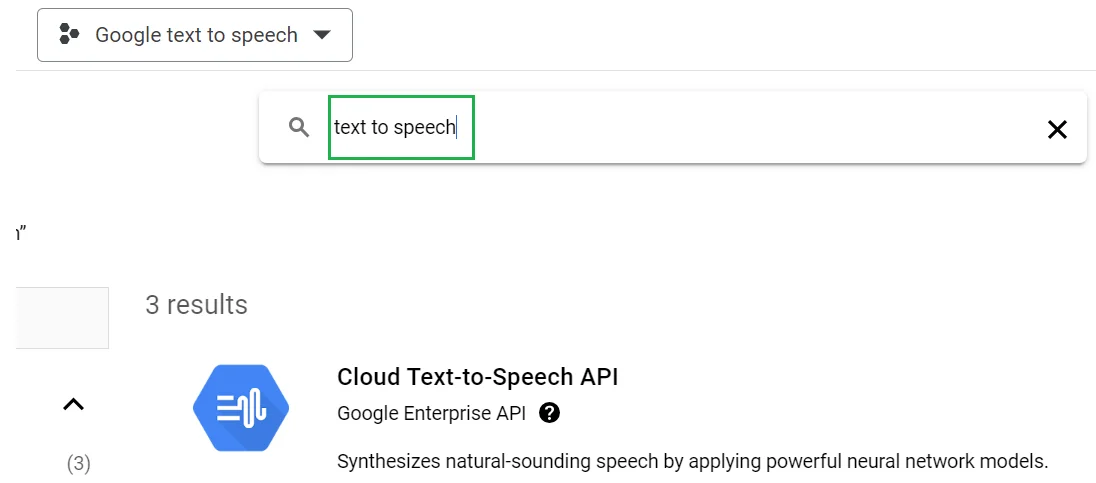
-
Un message de confirmation API activée s'affichera sur la page API.

Remarque : vous devrez peut-être ajouter un compte de facturation.
-
Revenez à l’écran API et services et sélectionnez Informations d’identification dans le panneau de gauche.

-
Sélectionnez Créer des informations d’identification. Vous pouvez choisir parmi plusieurs options : Clé API, ID client OAuth ou Compte de service.

-
Sélectionnez la clé API. Une clé sera générée sous peu.
-
Copiez la clé API et utilisez-la pour créer la connexion dans Integration Service. Remarque : nous vous recommandons de ne pas partager la clé API. Les appels d’API sont facturés.
ID de client OAuth et clé secrète du client
-
Suivez les étapes 1 à 8 de la section précédente.
-
À l’étape Créer des informations d’identification , sélectionnez ID client OAuth.
-
Configurer l'application :
- Définissez le type d' application sur Application Web.
- Donnez un nom à votre application.

-
Next, set the Redirect URI to: {baseURL\_CallBack}, then select Create.
-
Une fois votre application créée, copiez l' ID de client (Client ID) et la Clé secrète du client (Client secret), ou téléchargez le fichier JSON stockant les informations d'identification.

Ajouter la connexion Google Text-to-Speech
-
Sélectionnez Integration Service dans la barre de gauche.
-
Dans la liste Connecteurs , sélectionnez Google Text-to-Speech. Vous pouvez également utiliser la barre de recherche pour trouver le connecteur.
-
Select the Add connection button.
-
Vous êtes maintenant redirigé vers la page de connexion. Vous pouvez choisir entre deux méthodes d'authentification : code d'autorisation OAuth 2.0 ou clé API.

-
Sélectionnez la méthode d'authentification de votre choix et entrez les identifiants requis.
-
Select Connect.